A OneDrive mappák helyének áthelyezéséhez le kell választania, át kell helyeznie, majd újra kell választania a OneDrive a helyhez.
1. A OneDrive leválasztása
-
Az értesítési területen válassza a OneDrive felhő lehetőséget a OneDrive előugró ablak megjelenítéséhez.
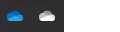
-
Válassza a OneDrive Súgó és beállítások ikont , majd válassza a Beállítások lehetőséget.
-
Lépjen a Fiók lapra.
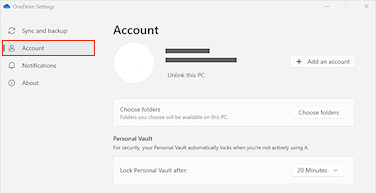
-
Kattintson a PC leválasztása lehetőségre.
-
Kattintson a OneDrive felhőikonra a menüsávon, kattintson a három pontra a menü megnyitásához, majd válassza a Beállítások lehetőséget.
-
Lépjen a Fiók lapra.
-
Kattintson a PC leválasztása lehetőségre.
2. A OneDrive mappák áthelyezése
A Fájlkezelő vagy a Mac Finder használatával húzza vagy helyezze át a számítógépOneDrive mappáit a kívánt helyre.
Tipp: Ha a OneDrive-ot egy másik meghajtóra szeretné helyezni (pl. D:\ vagy flash meghajtón), olvassa el a OneDrive telepítése külső meghajtóra című témakört.
3. Csatolja újra a OneDrive
Kövesse ezeket a lépéseket a OneDrive újbóli csatolásához
-
Vissza a OneDrive beállítási képernyőjére, és válassza az Első lépések lehetőséget
-
Kövesse az utasításokat, amíg el nem jut arra a képernyőre, ahol a OneDrive mappa helyét látja. Válassza a Hely módosítása lehetőséget.
-
Válassza ki az új mappa helyét, majd kattintson az OK gombra.
-
Ekkor megjelenik egy üzenet, amely tájékoztatja arról, hogy az új helyen lévő OneDrive mappában már vannak benne fájlok. Válassza a Hely használata lehetőséget, majd fejezze be OneDrive beállítását.
Tipp: Ha úgy döntött, hogy csak bizonyos mappákat szinkronizál az alaphelyzetbe állítás előtt, a szinkronizálás befejeződése után újra meg kell tennie. További információt A számítógéppel szinkronizálandó OneDrive-mappák kiválasztása című témakörben talál.
További segítségre van szüksége?
|
|
Kapcsolatfelvétel az ügyfélszolgálattal
Technikai támogatásért keresse fel a Kapcsolatfelvétel a Microsoft ügyfélszolgálatával lapot, írja be a problémát, és válassza aSegítség kérése lehetőséget. Ha további segítségre van szüksége, válassza a Kapcsolatfelvétel az ügyfélszolgálattal lehetőséget, hogy a legjobb támogatási lehetőséghez irányíthassuk. |
|
|
|
Rendszergazdák
|












